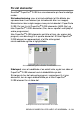Software User's Guide
Table Of Contents
- BRUGSANVISNING, SOFTWARE
- Indholdsfortegnelse
- 1 Bruge maskinen som printer (For Windows®)
- Bruge Brother-printerdriveren
- Funktioner
- Vælge den rigtige type papir
- Udskrive et dokument
- Samtidig udskrivning og faxafsendelse
- Slette data fra hukommelsen
- Kontrollere udskriftkvaliteten
- Printerbetjeningstaster
- Statusskærm (kun Windows®)
- Printerdriverindstillinger (kun Windows®)
- Sådan får du adgang til printerdriverindstillingerne
- Fanen Grundlæggende
- Fanen Avanceret
- 2 Sådan scanner du ved hjælp af Windows®
- Scanne et dokument (kun til Windows® XP)
- Scanne et dokument
- Anvende Scan-tasten (For brugere med USB-kabel)
- Bruge ScanSoft® PaperPort® 9.0SE og OmniPage® OCR
- Få vist elementer
- Organisere elementer i mapper
- Hurtige links til andre programmer
- ScanSoft® OmniPage® OCR giver dig mulighed for at konvertere billedtekst til tekst, som du kan redigere
- Du kan importere elementer fra andre programmer
- Du kan eksportere elementer i andre formater
- Sådan fjernes installationen PaperPort® 9.0SE og ScanSoft® OmniPage® OCR
- 3 Brug af ControlCenter2.0 (for Windows®)
- 4 Bruge MFC-fjerninstallationsprog rammet (For Windows®) (ikke tilgængelig for DCP-110C og DCP-310CN)
- 5 Bruge PC-FAX-programmet (For Windows®) (ikke tilgængelig for DCP-110C og DCP-310CN)
- Afsending af PC-FAX
- Indstille Hurtigopkald
- Brother adressebog
- Opsætte et medlem i adressebogen
- Indstille en gruppe til rundsendelse
- Redigere medlemsoplysninger
- Slette et medlem eller en gruppe
- Eksportere adressebogen
- Importere til adressebogen
- Opsætte en forside
- Indtastning af forsideoplysningerne
- Sende en fil som en PC-FAX ved hjælp af brugerinterfacet Faxstil
- Sende en fil som en PC-FAX ved hjælp af Faxstil
- Opsætning af PC-FAX modtager (kun MFC-410CN, MFC-620CN, MFC-5440CN, MFC-5840CN og MFC-3340CN)
- 6 Bruge PhotoCapture Center™ fra din pc (For Windows®) (ikke tilgængeligt for MFC-5440CN og MFC-3240C)
- 7 Netværksscanning (For Windows®) (ikke tilgængelig for MFC-3240C, MFC-210C og DCP-110C)
- 8 Brug af maskinen med en Macintosh®
- Opsætte din USB-udstyrede Apple® Macintosh®
- Bruge Brother-printerdriveren med din Apple® Macintosh® (Mac OS® X)
- Bruge Brother-printerdriveren med din Apple® Macintosh® (Mac OS® 8.6-9.2)
- Afsendelse af en fax fra dit Macintosh® program (ikke tilgængelig for DCP-110C og DCP-310CN)
- Scanning fra en Macintosh® (ikke tilgængelig for Mac OS® 8.6)
- Konfiguration af Netværksscanning
- Bruge Presto!® PageManager®
- Brug ControlCenter2.0 (For Mac OS® X 10.2.4 eller nyere)
- MFC fjernopsætning (Mac OS® X 10.2.4 eller nyere) (ikke tilgængelig for DCP-110C og DCP-310CN)
- Brug PhotoCapture Center™ fra en Macintosh® (ikke tilgængelig for MFC-3240C og MFC-5440CN)
- Indeks
- brother DAN
SÅDAN SCANNER DU VED HJÆLP AF WINDOWS
®
2 - 31
ScanSoft
®
OmniPage
®
OCR giver dig mulighed for
at konvertere billedtekst til tekst, som du kan
redigere
ScanSoft
®
PaperPort
®
9.0SE kan hurtigt konvertere teksten i et
ScanSoft
®
PaperPort
®
9.0SE-element (som i virkeligheden blot er et
billede af teksten) til tekst, du kan redigere i et
tekstbehandlingsprogram.
PaperPort
®
9.0SE bruger OCR-programmet ScanSoft
®
OmniPage
®
OCR, som følger med PaperPort
®
9.0SE.
—
ELLER
—
PaperPort
®
9.0SE bruger dit foretrukne OCR-program, hvis det
allerede findes på computeren. Du kan konvertere hele elementet
eller du kan vælge en del af teksten til konvertering med
kommandoen Kopiér tekst.
Hvis du trækker et element til ikonet for et tekstbehandlingslink,
startes PaperPort
®
's indbyggede OCR-program, eller du kan bruge
dit eget OCR-program.
Du kan importere elementer fra andre
programmer
Udover at scanne elementer kan du hente elementer ind i
PaperPort
®
9.0SE på forskellige måder og konvertere dem til
PaperPort
®
9.0SE (MAX)-filer på flere forskellige måder:
■
Udskrive til skrivebordsvisningen i et andet program, som f.eks.
Microsoft
®
Excel.
■
Importere filer, som er gemt i andre filformater, som f.eks.
Windows
®
Bitmap (BMP) eller TIFF (Tag Image File Format).